PS背景图设计教程:制作一个随机填充效果的文字图案背景。本教程主要用到形状及文字工具,定义图案通过填充来完成。
效果图:

新建画布,选择形状椭圆工具,按SHIFT绘制一个正圆,填充为红色
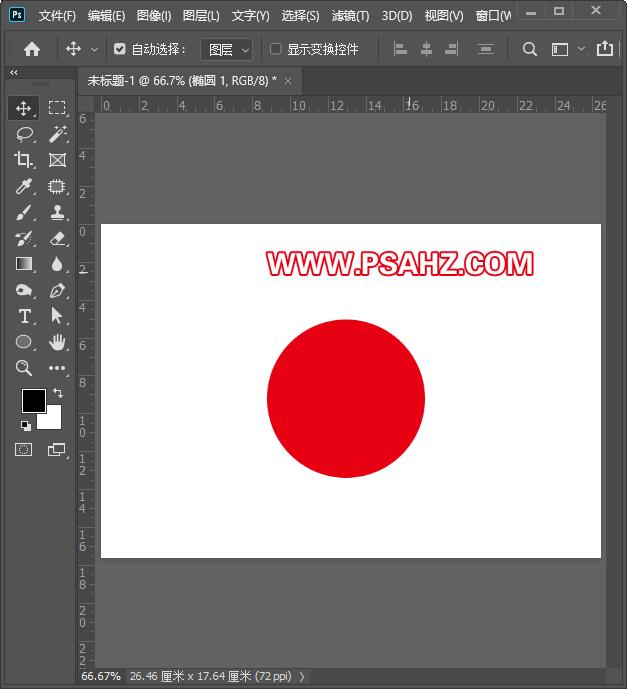
使用文字工具在椭圆的路径上输入文字“PSAHZ"并多次输入,如图
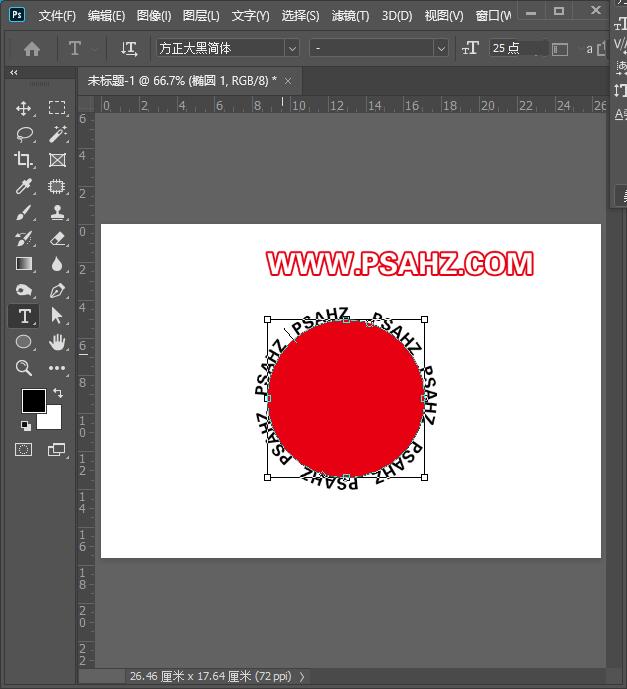
CTRL+T选择文字进行缩放,如图:
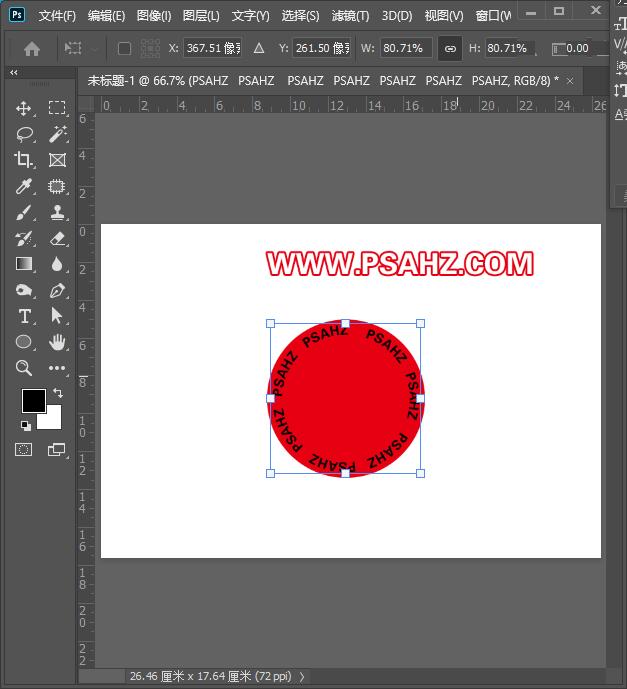
将文字填充为黄色,CTRL+J复制椭圆形状,填充为黄色,缩放如图:
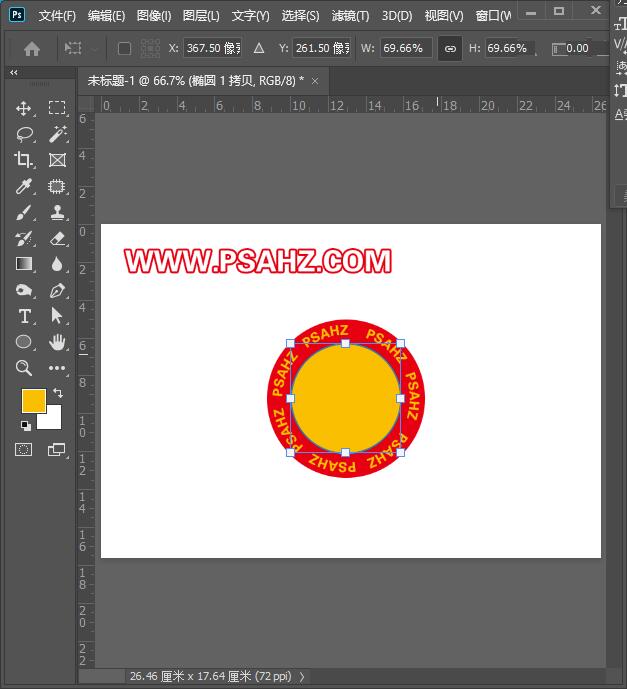
将文字复制,修改内容,缩放如图:
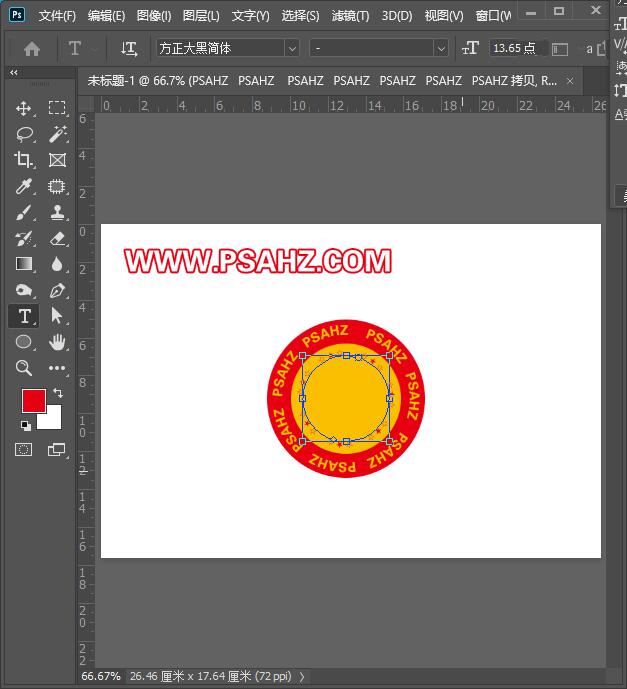
使用文字工具在中间输入“爱好者”
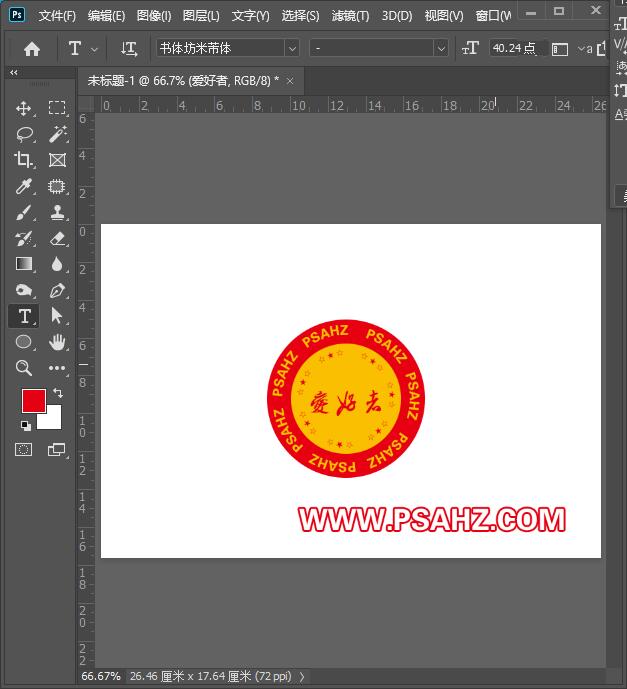
将绘制好的图形全选转为智能对象,也可省略
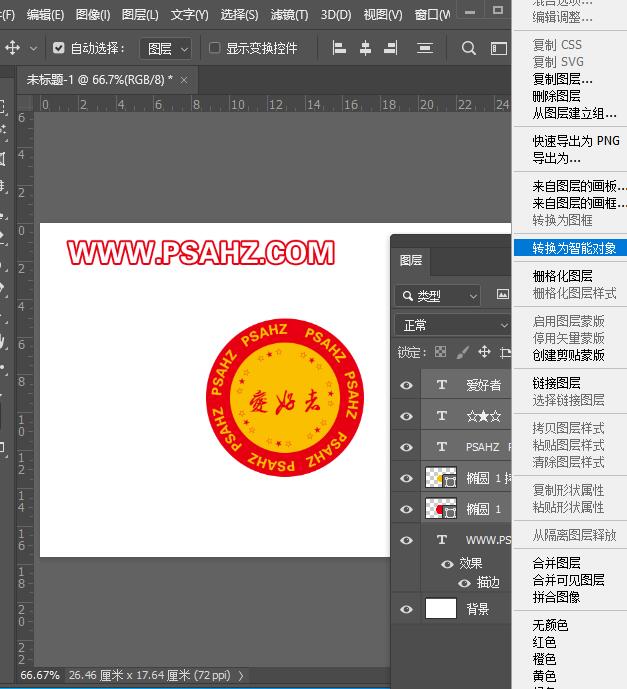
将图案复制新的画布里,裁去周边多余的,使其成为一个正方形,定义为图案
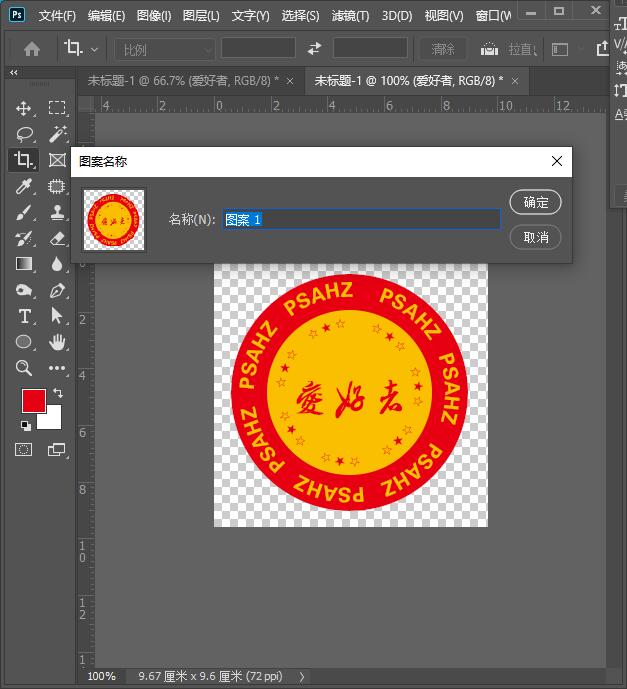
回到原画幅,新建图层,选择编辑-填充-图案-随机填充
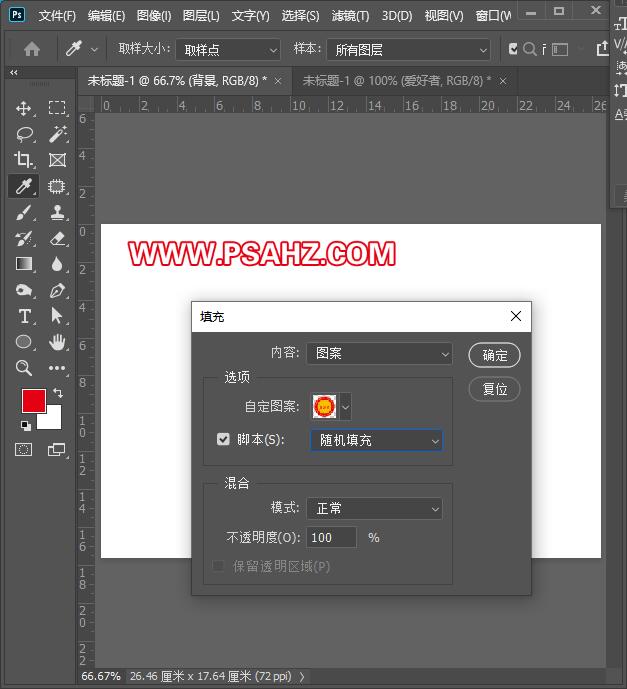
调整填充的参数,如图:
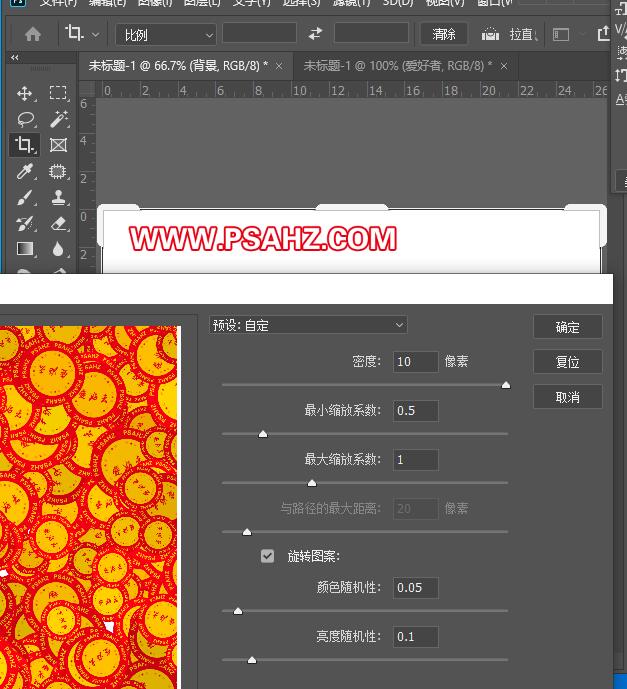
再输入文字“PS爱好者”填充不同的颜色,并进行描边与投影

最后完成效果如图:
